在CAD中,窗口的正确说法应该是“视口”,正常状态下CAD都是“一个视口”,如下图所示。但是有时候图形复杂,图很大,需要同一张图对照,来回拖拉着看很费时间和经历。那么下面我就给大家分享一下,CAD怎么开启或取消双窗口的方法,希望本文能对大家有所帮助,感兴趣的小伙伴可以关注了解一下。
方法/步骤
第1步
选择菜单栏中的“视图”。
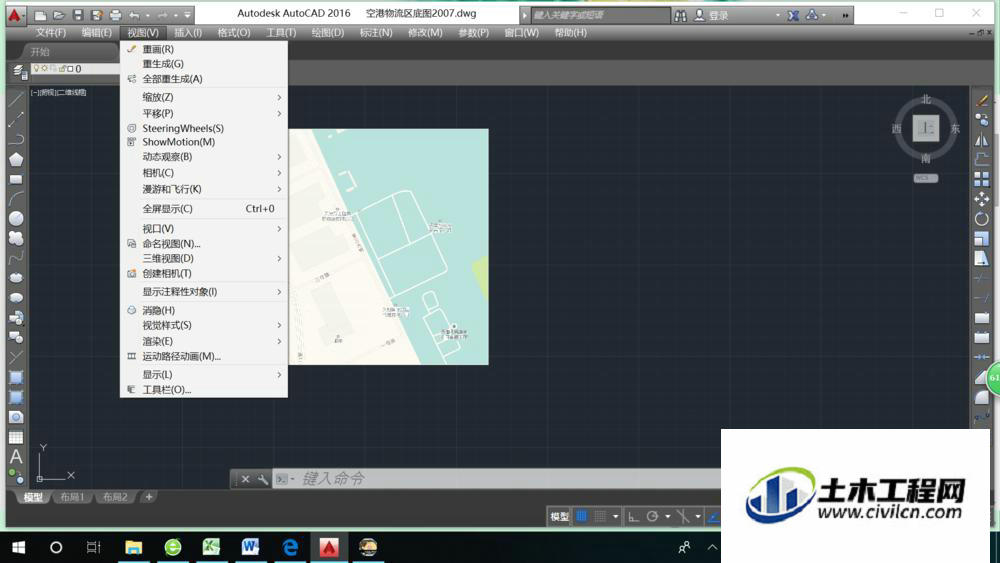
第2步
在下拉菜单中选择“视口”。可以看到里面有“一个视口”、“两个视口”等的选项,我们当前视口就是“一个视口”。
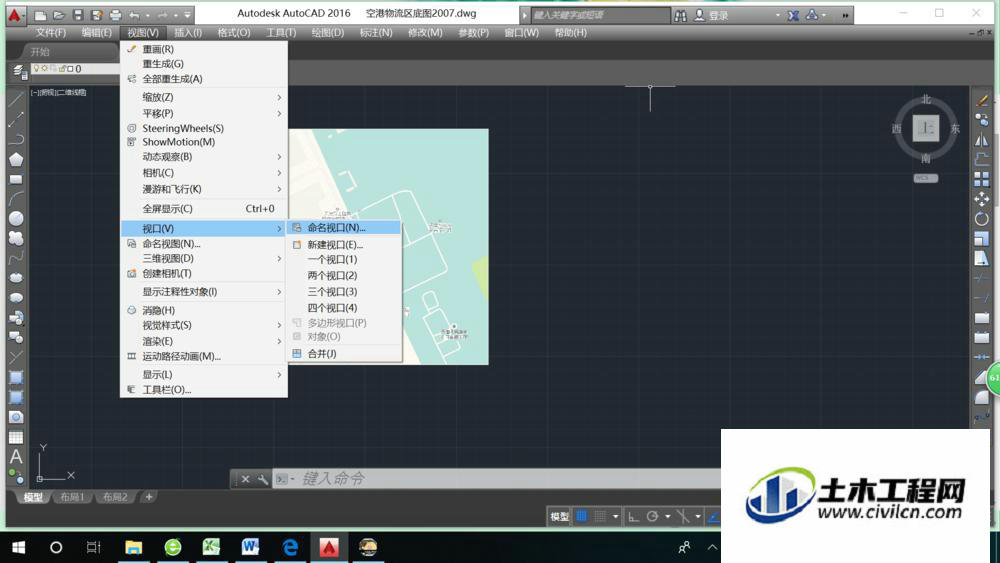
第3步
选择“两个视口”,根据需求选择“水平”还是“竖直”分布的两个视口,在此我选择了“水平”。界面就变成了两个相同视口。
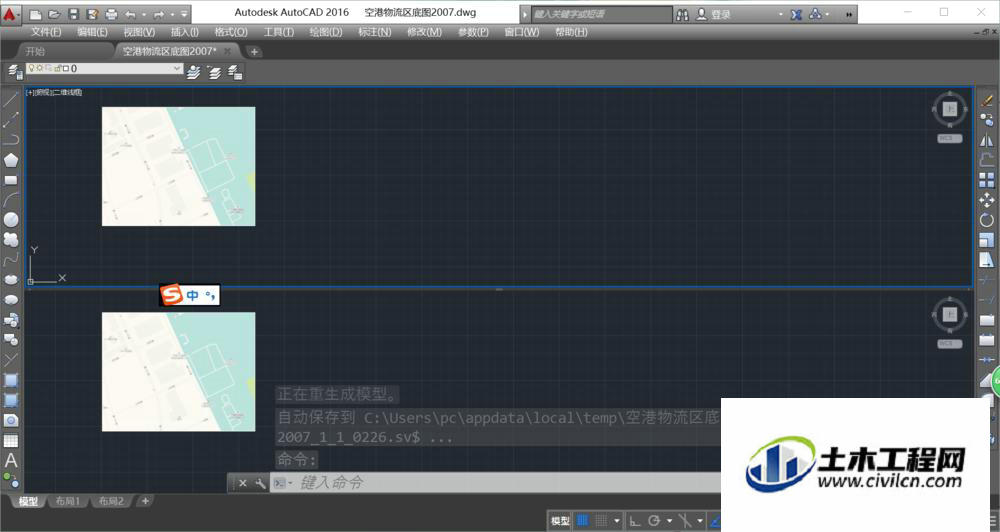
第4步
鼠标点一下上视口,就可以选中上视口,在上视口操作,点选下视口进行切换。这样就可以进行操作可对照了。只要操作了,途中就会有变化,上下是两个视口,并非两张图,因此两个视口都会发生变化。
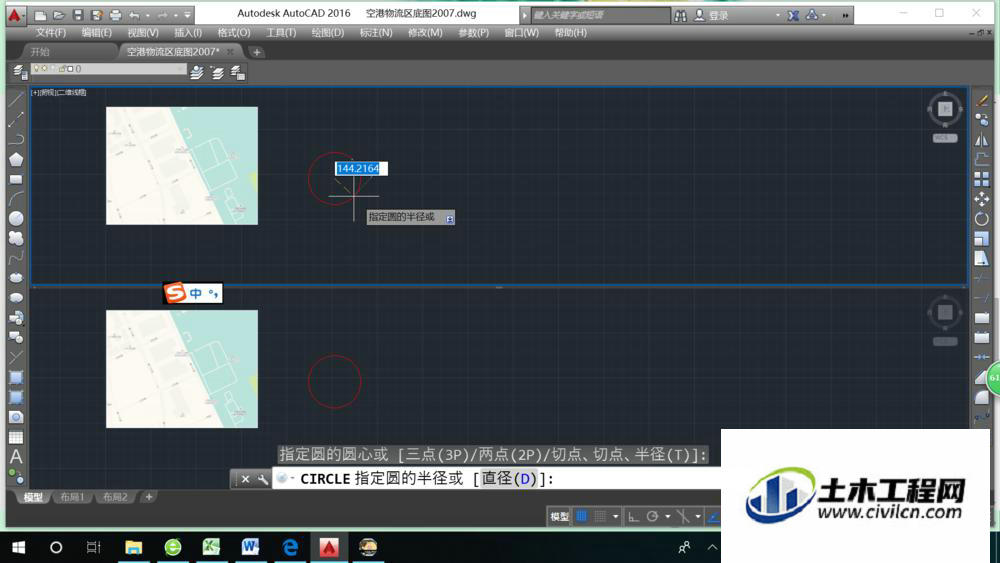
第5步
想要多视口按照步骤2,按照需求选择视口数量,要是想恢复一个视口,选择“一个视口”即可。
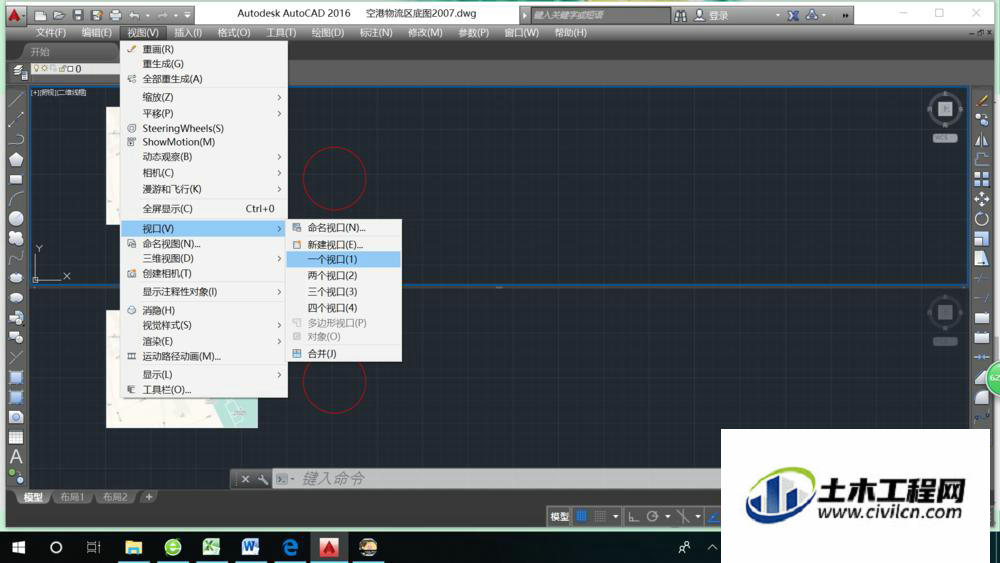
温馨提示:
以上就是关于“CAD如何取消双窗口或者开启双窗口?”的方法,还不太熟悉的朋友多多练习,关注我们,帮你解决更多难题!





